の使用を許可または禁止したい場合オフラインファイルローカルエリアネットワークの機能は、レジストリとグループポリシーを使用してそれを行う方法を次に示します。この方法に従うと、ホストコンピューターのみがオフラインファイルにアクセスし、他のファイルはオプションを取得しません。とはいえ、オフラインファイル機能はオンになりますが、Windows 11/10 PCでは機能しません。
オフラインファイル機能の使用を許可または禁止する
Windows 11/10でオフラインファイル機能の使用を許可または禁止するにはグループポリシー、次の手順に従ってください。
- Win+Rを押して、[実行]ダイアログを開きます。
- タイプgpedit.mscそしてヒットします入力ボタン。
- に移動しますオフラインファイルでコンピューター構成。
- をダブルクリックしますオフラインファイル機能の使用を許可または禁止します設定。
- を選択します有効になっていますオンにするオプションと無効オフにするオプション。
- クリックしますわかりましたボタン。
これらの手順の詳細については、読み続けてください。
最初は、コンピューターでローカルグループポリシーエディターを開く必要があります。そのために、プレスWin+r実行プロンプトを開くには、入力しますgpedit.msc、そしてヒットします入力ボタン。
ローカルグループポリシーエディターが開かれたら、このパスに移動します。
コンピューター構成>管理テンプレート>ネットワーク>オフラインファイル
ここでは、呼ばれる設定を見つけることができますオフラインファイル機能の使用を許可または禁止します。この設定をダブルクリックする必要があります。それに続いて、を選択します有効になっていますオフラインファイル機能を有効にするオプションと無効Windows 11/10でオフラインファイル機能を無効にするオプション。
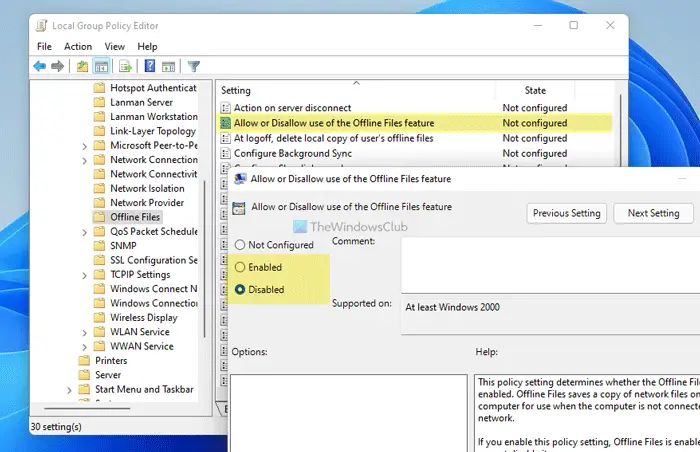
クリックしますわかりました変更を保存するボタン。
レジストリを使用してオフラインファイル機能の使用をオンまたはオフにする
オンまたはオフにするには、Windows 11/10のオフラインファイル機能を使用して使用していますレジストリ、次の手順に従ってください。
- タスクバー検索ボックスをクリックします。
- 検索するregedit。
- 個々の検索結果をクリックします。
- を選択しますはいオプション。
- に移動しますWindowsでhklm。
- Windowsを右クリックします>新しい>キー。
- 名前を付けてくださいnetcache。
- NetCacheを右クリックします>new> dword(32ビット)値。
- 名前を付けてください有効になっています。
- ダブルクリックして値データを設定します。
- 入力1有効にします0オフラインファイルを無効にする。
- クリックしますわかりましたボタン。
- コンピュータを再起動します。
これらの手順を詳細にチェックしましょう。
開始するには、最初にレジストリエディターを開く必要があります。そのために、検索してくださいregeditタスクバー検索ボックスで、個々の検索結果をクリックします。次に、をクリックしますはいレジストリエディターを開くオプション。開いたら、このパスに移動します。
HKEY_LOCAL_MACHINE\SOFTWARE\Policies\Microsoft\Windows
を右クリックしますWindowsキー、選択新しい>キー、そしてそれを名前にしてくださいnetcache。
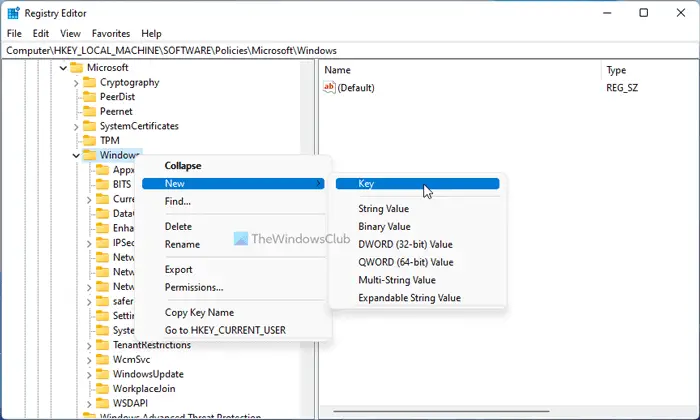
を右クリックしますnetcacheキー、選択new> dword(32ビット)値そしてそれを名前にしてください有効になっています。次に、値データを設定する必要があります。そのために、ダブルクリックして入力します1有効にするか0オフラインファイル機能を無効にするには。
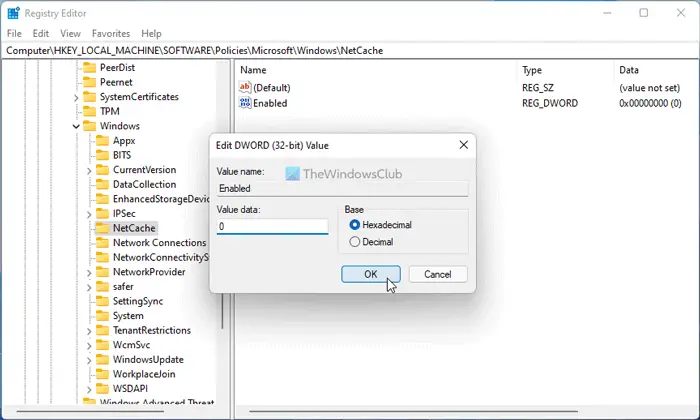
完了したら、クリックしますわかりましたボタンとコンピュータの再起動。
オフラインファイルを有効にする必要がありますか?
ワークフローに依存します。ローカルエリアネットワークに複数のコンピューターがあり、インターネット接続なしで異なるコンピューターのファイルにアクセスする場合は、オフラインファイルを有効にします。あなたの情報については、この機能はWindows 11とWindows 10で利用できます。
オフラインファイル機能をオフにするにはどうすればよいですか?
Windows 11/10でオフラインファイル機能をオフまたは無効にするには、オフラインファイルパネル。そのために、検索してくださいオフラインファイルを管理しますタスクバー検索ボックスで、個々の検索結果をクリックします。次に、をクリックしますオフラインファイルを無効にしますオプションボタン。最後に、をクリックします適用するそしてわかりました変更を保存するボタン。必要な場合オンにするオフラインファイル機能は後で、オフラインファイルパネルを使用して、オフラインファイルを有効にしますボタン、次に使用しますわかりましたボタン。
それだけです!このガイドが役立ったことを願っています。
